/wordpress/您是否尝试从您网站的网址中删除?
有时初学者将 WordPress 安装在子目录中,这会导致/wordpress/其网站 URL 中出现http://example.com/wordpress/.
在本文中,我们将向您展示如何摆脱/wordpress/WordPress 网站 URL。
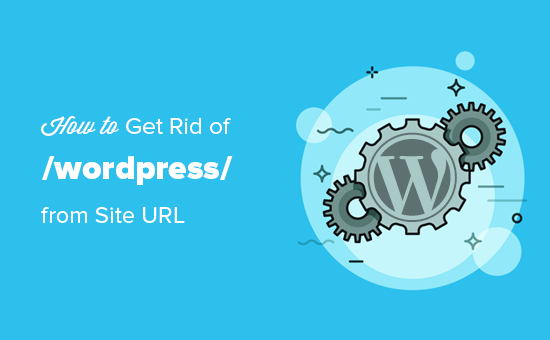
注意:本教程中显示的方法也适用于其他子目录。
为什么我的网站的 URL 中有 /wordpress/?
WordPress 非常容易安装,大多数WordPress 托管公司在其托管控制面板中提供快速 WordPress 安装程序。
然而,一些手动安装WordPress 网站的初学者可能会意外地将其安装在子目录中。大多数情况下,该子目录被命名为“wordpress”。
这通常是因为用户最终上传了wordpress他们在官方 WordPress.org 下载中找到的文件夹。
/wordpress/让我们看看如何轻松解决此问题并从您网站的 URL 中删除。我们将介绍三种方法,您可以使用这些链接跳转到您想要使用的方法:
方法 1:只需重新安装新的 WordPress
如果您刚刚安装了 WordPress 并且您的网站上没有内容,那么您可以继续并重新开始。
只需删除当前安装并按照我们的WordPress 安装教程中的说明即可正确重新安装 WordPress。
如果您已经向网站添加了内容,则有两种简单的方法可以/wordpress/从网站的 URL 中删除内容。我们将在方法 2 和 3 中介绍它们。
方法 2:更改您的 WordPress 站点地址
如果您已经建立了 WordPress 网站,那么此方法会更简单、更快捷。此方法的缺点是您的媒体文件(例如图像)仍将/wordpress/在其 URL 中使用。
首先,您需要登录 WordPress管理区域并转到“设置”»“常规”。您会注意到“WordPress 地址”和“站点地址”字段都具有相同的 URL。
您需要更改“站点地址”选项并将其指向您的根域,例如http://www.example.com,并保留“WordPress 地址”选项不变。
完成此操作后,单击“保存更改”按钮来存储您的设置。
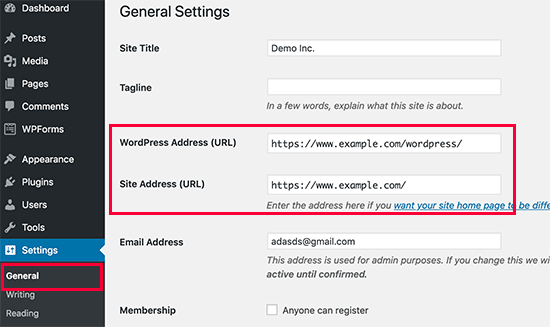
接下来,您需要使用 FTP 客户端连接到您的网站。到达该目录后,转到该目录并将和文件/wordpress/下载到您的计算机上。.htaccessindex.php
如果您无法找到该.htaccess文件,那么您可能需要强制 FTP 客户端显示隐藏文件。如果您使用的是 Filezilla,则需要从菜单栏中单击“服务器”,然后选择“强制显示隐藏文件”选项。
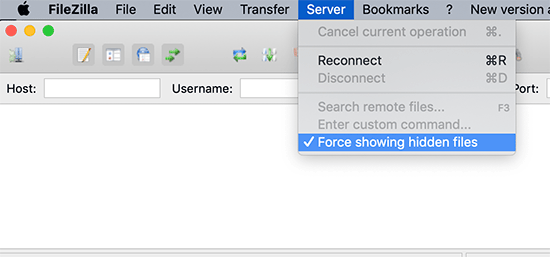
将这两个文件下载到计算机后,您需要index.php在记事本等文本编辑器中打开该文件。在这个文件中,你会发现这样一行:
| 1 | require( dirname( __FILE__) . '/wp-blog-header.php'); |
由
此行加载wp-blog-header.php加载 WordPress 网站所需的文件。
您现在需要做的是通过用以下行替换现有行来输入文件的正确位置:
| 1 | require( dirname( __FILE__) . '/wordpress/wp-blog-header.php'); |
由
保存更改并使用 FTP 将文件从桌面计算机上传index.php到.htaccess域的根目录。
根文件夹是其中包含“wordpress”文件夹的父文件夹,通常称为/www/或/public_html/。
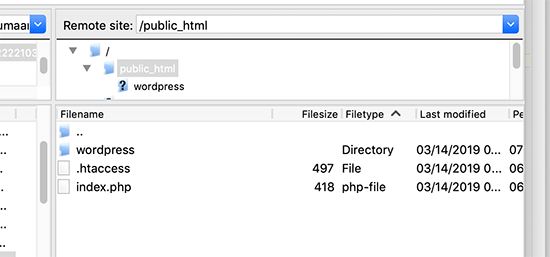
就这样。您现在可以使用根域访问您的网站,一切都会正常工作。
| 1 | http://example.com |
由
但是,如果您需要登录 WordPress 管理员,那么您仍然需要转到“wordpress”目录中的 wp-admin,如下所示:
| 1 | http://www.example.com/wordpress/wp-admin |
由
方法三:将WordPress移至根目录
此方法更全面,会将您的 WordPress 网站从子目录永久移动到网站的根文件夹。
第1步:创建复制器包
首先,您需要在网站上安装并激活Duplicator插件。有关更多详细信息,请参阅我们有关如何安装 WordPress 插件的分步指南。
激活后,您需要访问复印机»设置页面,然后单击“新建”按钮。
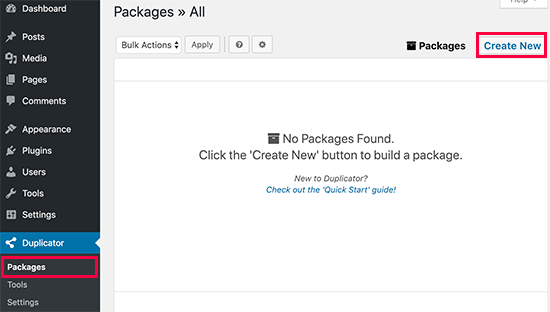
这将启动复制器向导,它将创建完整网站的安装程序包。单击下一步按钮继续。
接下来,该插件将运行一些扫描。如果一切看起来都不错,那么您可以单击底部的“构建”按钮。
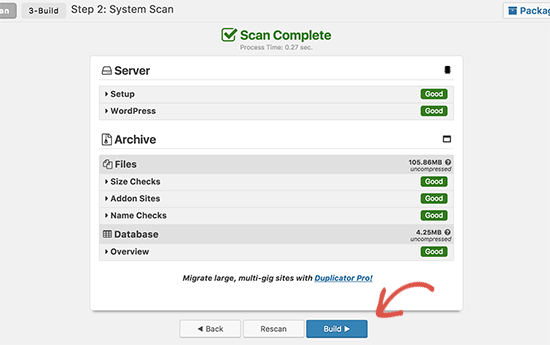
Duplicator 现在将创建一个包并提示您将其与安装程序脚本一起下载。
继续将这两个文件下载到您的计算机上。
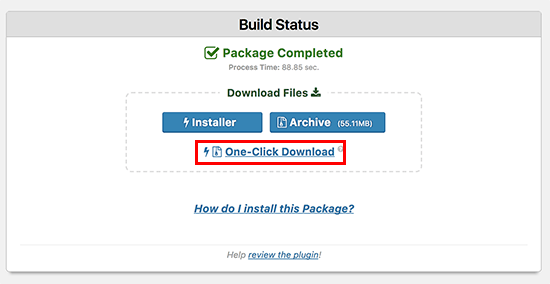
第 2 步:为全新 WordPress 安装创建新数据库
您可以使用现有的 WordPress 数据库,但最好创建一个新数据库,以便您的旧数据库安全且不会发生变化。这样,如果出现问题,您可以轻松恢复到您的网站。
您需要访问托管帐户的 cPanel 仪表板,向下滚动到“数据库”部分,然后单击“MySQL 数据库”图标。
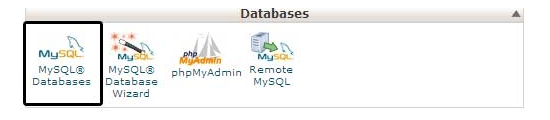
之后,只需为您的数据库提供一个名称。
接下来,您应该单击“创建数据库”按钮。
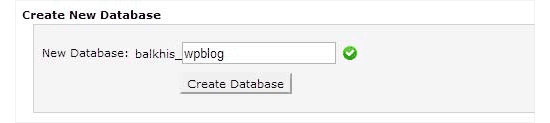
cPanel 现在将为您创建一个新数据库。之后,您需要向下滚动到“MySQL 用户”部分。
从这里,您需要为新数据库用户提供用户名和密码,然后单击“创建用户”按钮。
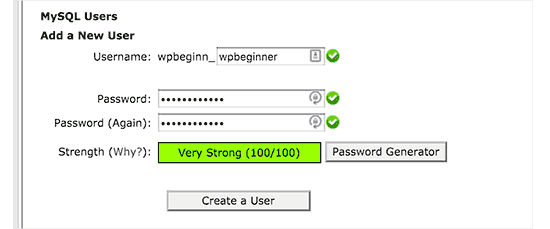
现在,您需要为新用户分配数据库权限。
向下滚动到“将用户添加到数据库”部分。只需从“用户”字段旁边的下拉菜单中选择您创建的数据库用户,然后选择数据库。最后,单击“添加”按钮。
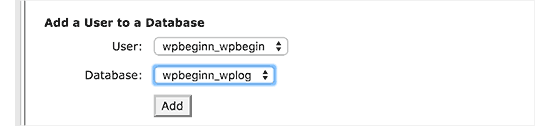
您的新数据库现在已准备好用于全新的 WordPress 安装。
第 3 步:运行复制器向导
现在,您需要将之前下载的Duplicator存档包和安装程序文件上传到您网站的根目录。
这将是包含该/wordpress/文件夹的目录。
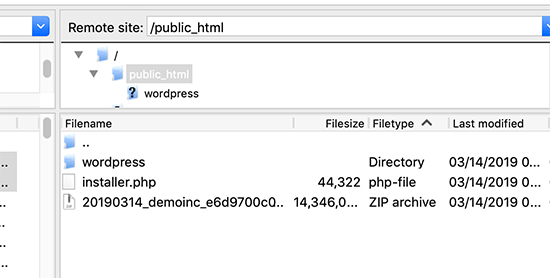
上传这两个文件后,在浏览器窗口中打开安装程序脚本。您需要输入站点的根 URL,然后在其前面加上前缀/installer.php.
| 1 | https://example.com/installer.php |
由
这将打开复印机安装程序向导。
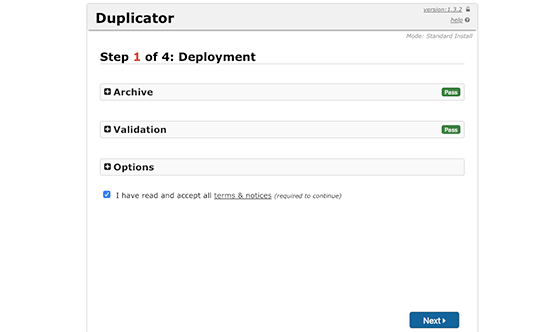
检查条款和条件框,然后单击“下一步”按钮继续。
接下来,它会要求您提供数据库信息。输入我们之前在步骤 2 中创建的数据库的信息。
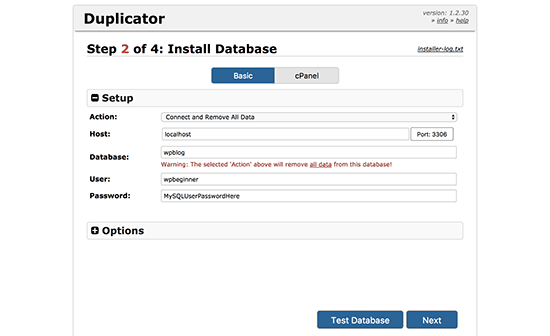
输入数据库信息后,单击“下一步”按钮继续。现在,复制器会将您的 WordPress 数据库备份从存档解压到新数据库中。
接下来,它会要求您更新站点 URL 和路径。您无需在此处执行任何操作,因为它会自动检测新的 URL 和路径。但是,如果没有,您可以在此处手动输入详细信息。
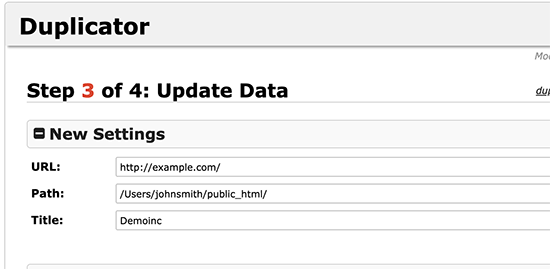
复制器现在将完成迁移。
您将能够单击“管理员登录”按钮在新位置访问您的网站。
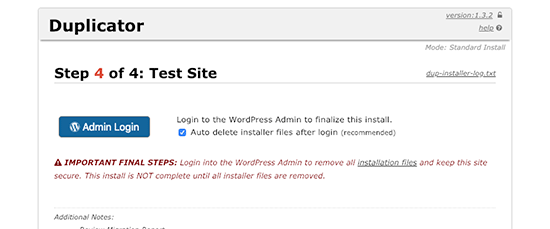
步骤 4:设置子目录到根文件夹重定向
恭喜,您已成功将 WordPress 站点从子目录移动到根文件夹。
现在,是时候设置重定向了,以便您的用户和搜索引擎可以找到您网站的新位置。
首先,您需要使用 FTP 客户端连接到您的 WordPress 站点,然后删除旧/wordpress/文件夹。
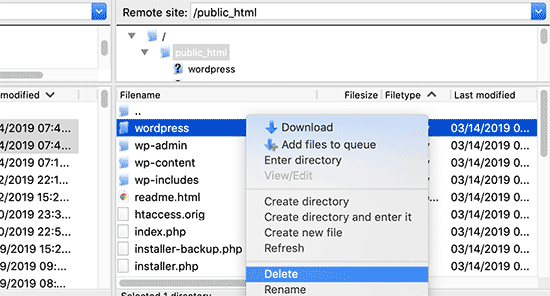
之后,切换到 WordPress 网站的管理区域。由于您已将其移至网站的根目录,因此您的 WordPress 管理 URL 将如下所示:
| 1 | https://example.com/wp-admin |
由
现在,您需要安装并激活重定向插件。有关更多详细信息,请参阅我们有关如何安装 WordPress 插件的分步指南。
激活后,您需要访问工具»重定向页面。该插件现在将向您显示一个设置向导。只需单击“继续设置”,然后单击“完成设置”按钮即可。
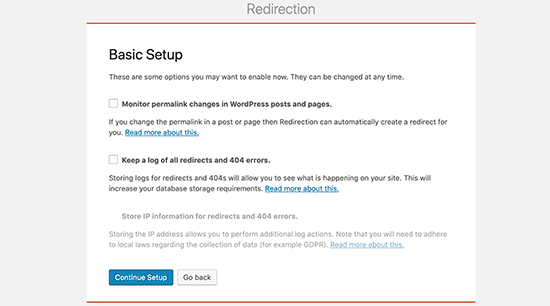
接下来,您需要切换到“重定向”选项卡并添加新的重定向。
首先,您需要选中第一个字段角落的“Regex”框。
之后,转到“源 URL”字段并添加“https://example.com/wordpress/.*下一步”,转到“目标 URL”字段并添加https://example.com/$1.
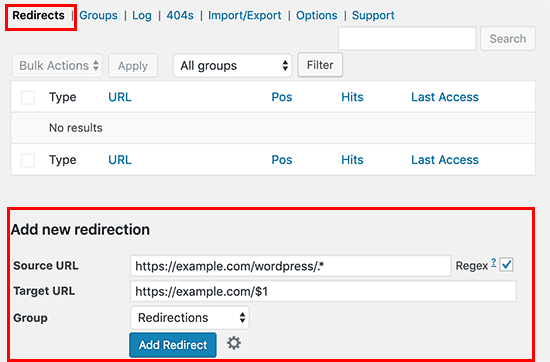
不要忘记将“example.com”替换为您自己的域名。然后,确保单击“添加重定向”按钮保存更改,然后就完成了。
另一种可用于重定向帖子和页面的工具是All in One SEO (AIOSEO)。我们在关于如何在 WordPress 中进行完整站点重定向的/wordpress/初学者指南中向您展示了如何使用包含新站点位置的旧 URL 来重定向访问者。
另外,您可以启用404 错误跟踪来捕获任何损坏的链接,这样您就不会失去关键字排名。
从现在起,所有尝试使用/wordpress/该 URL 访问您网站的用户都将自动重定向到包含您的新根 URL 的正确帖子。
我们希望本文能帮助您了解如何摆脱/wordpress/WordPress 网站 URL。您可能还想查看我们有关如何提高 WordPress 性能的指南或我们专家精选的最佳 WordPress SEO 插件和工具。



